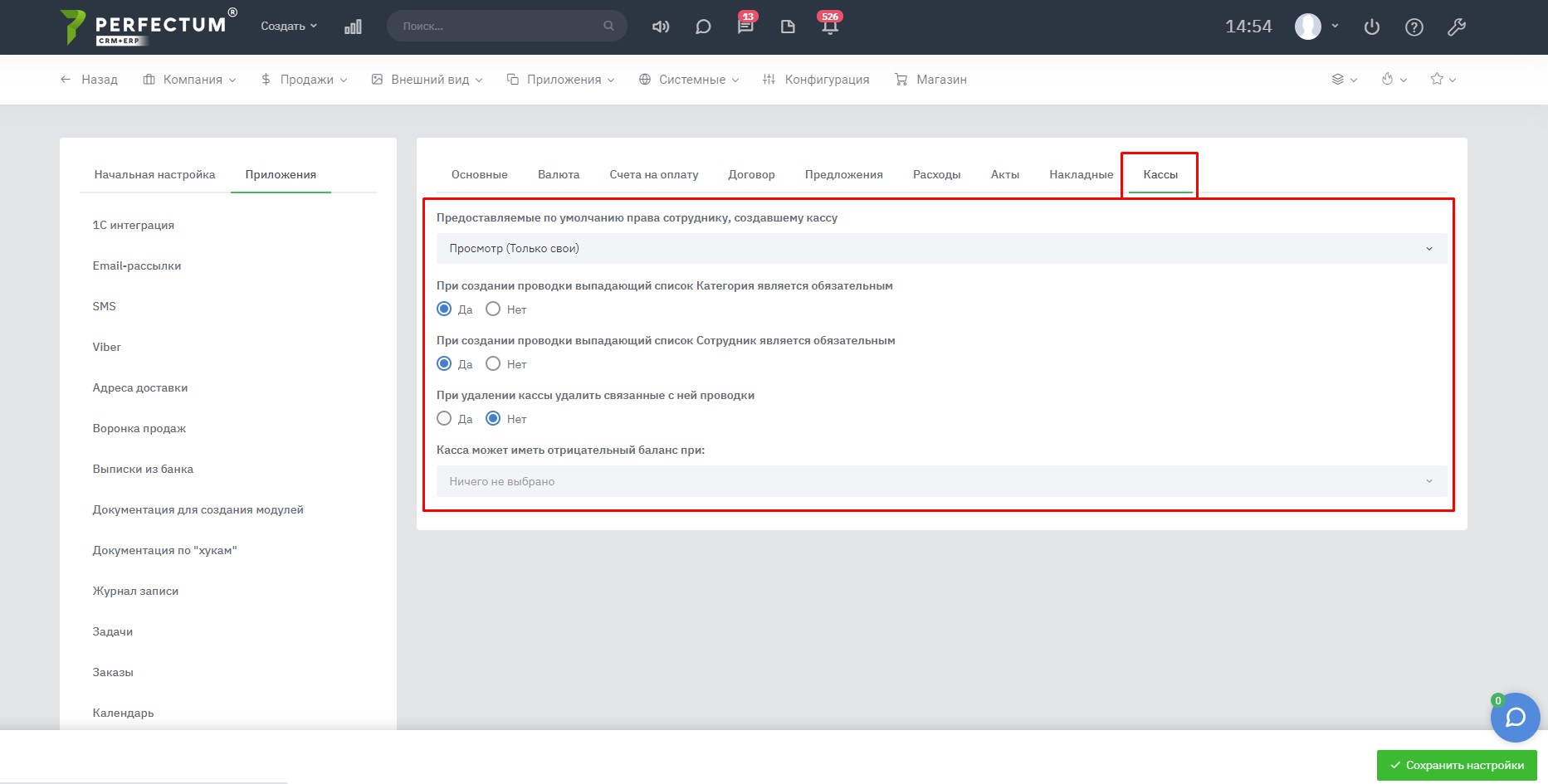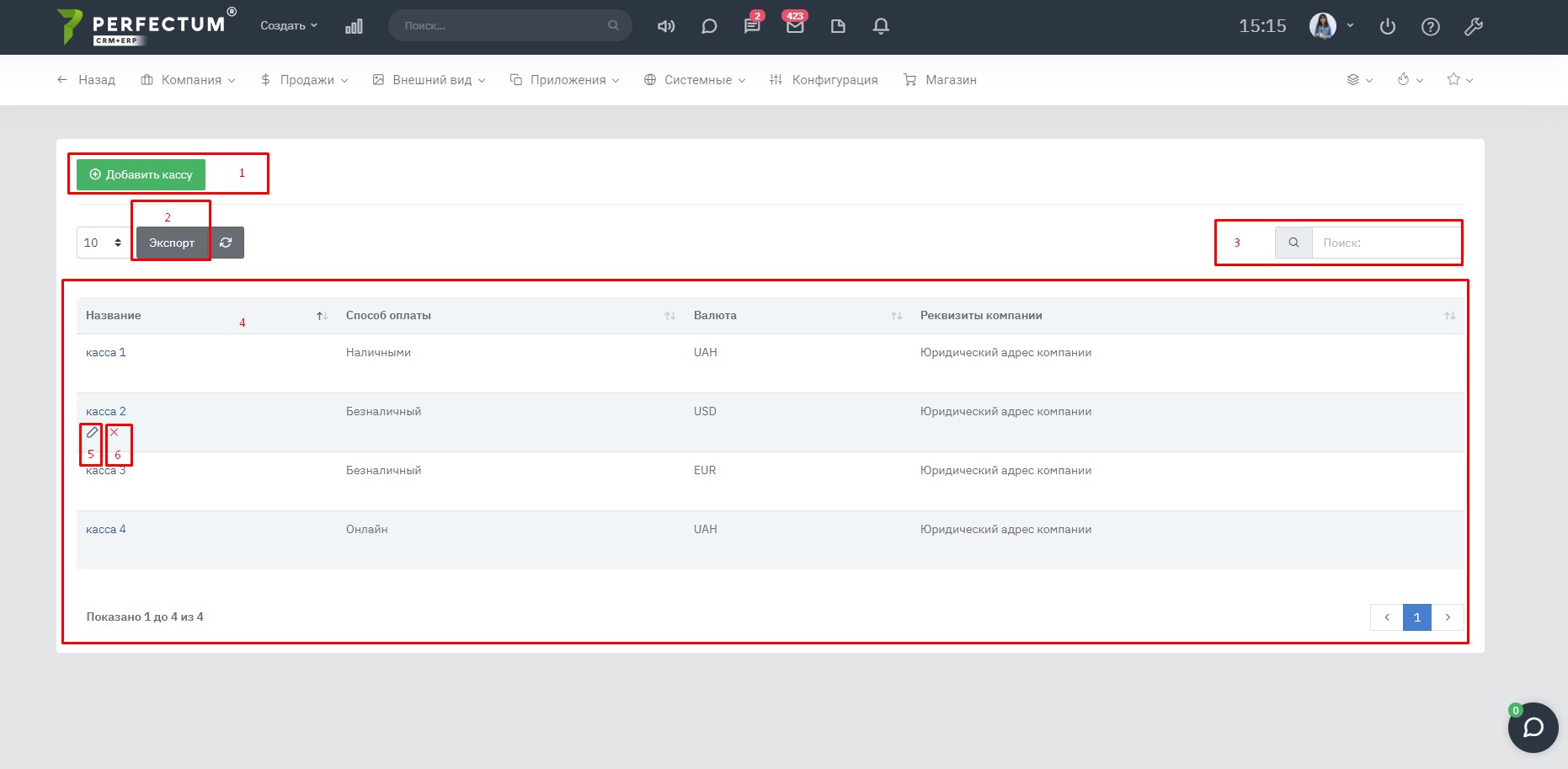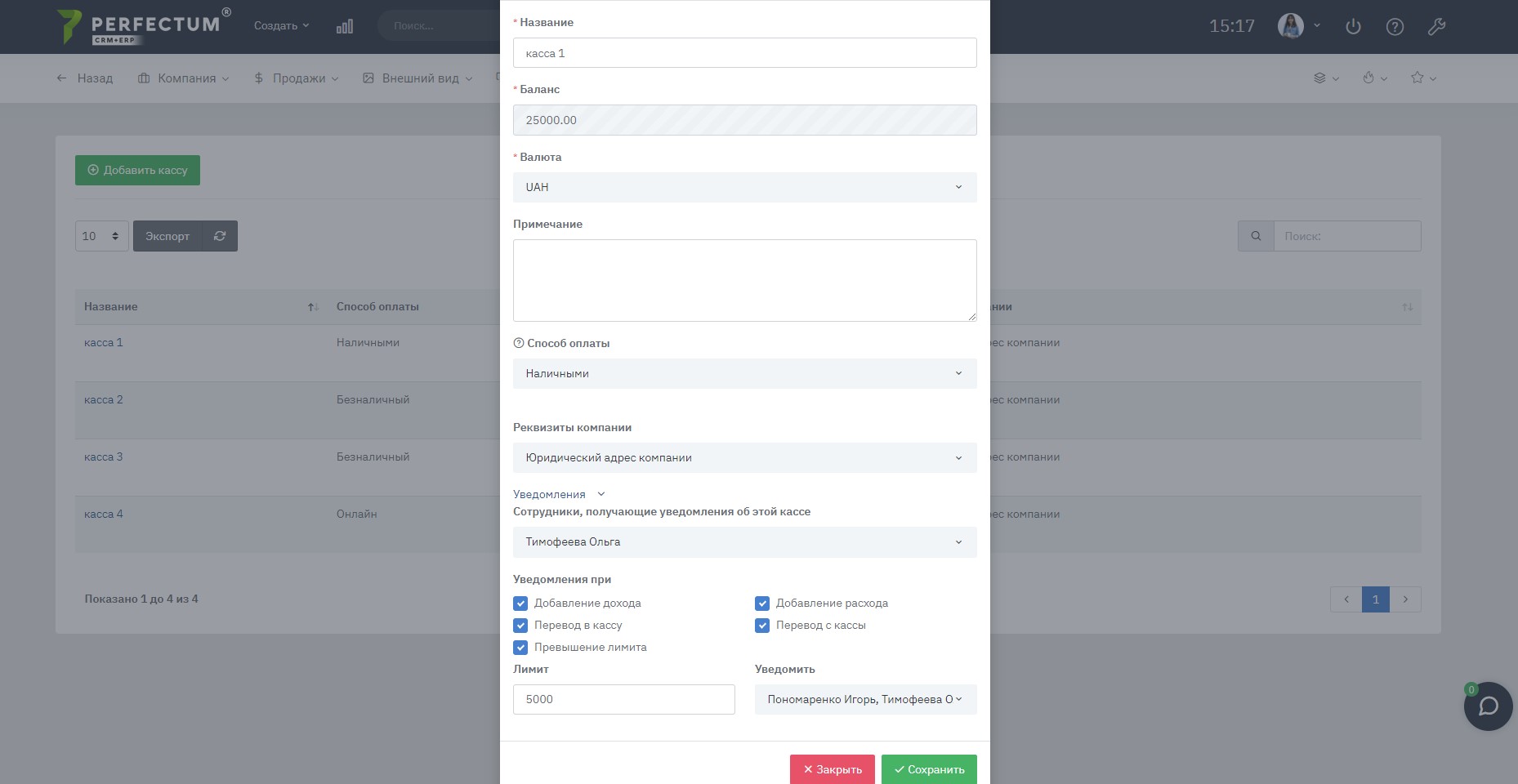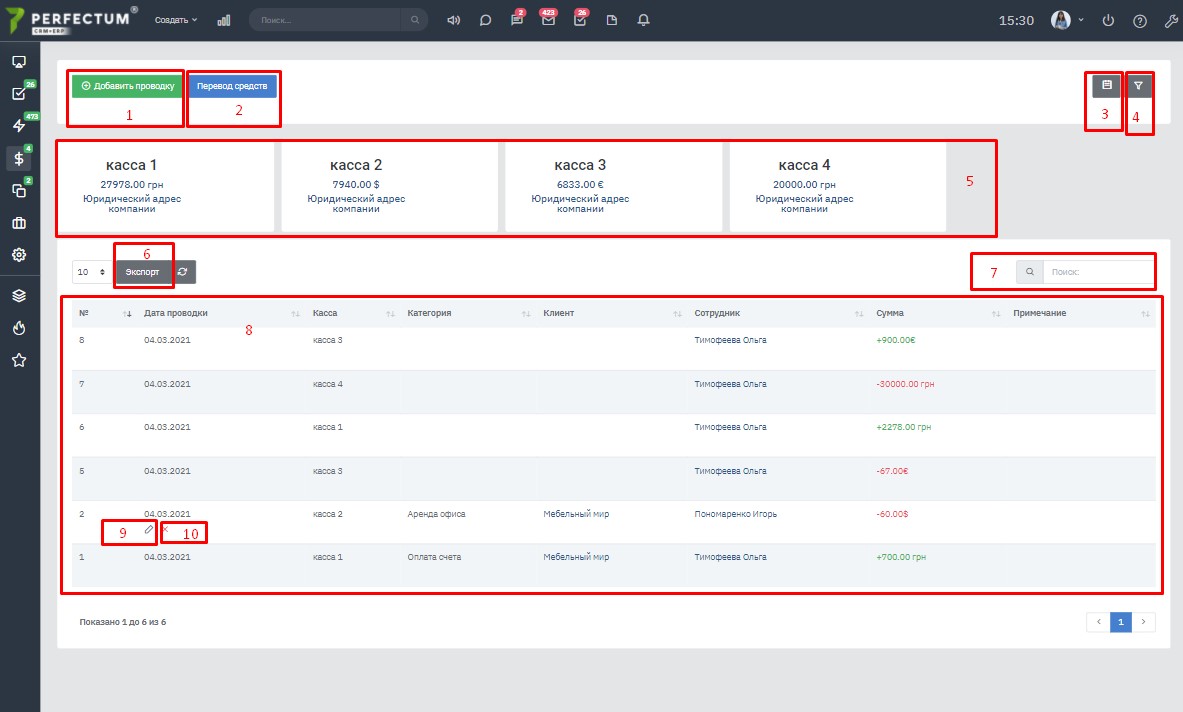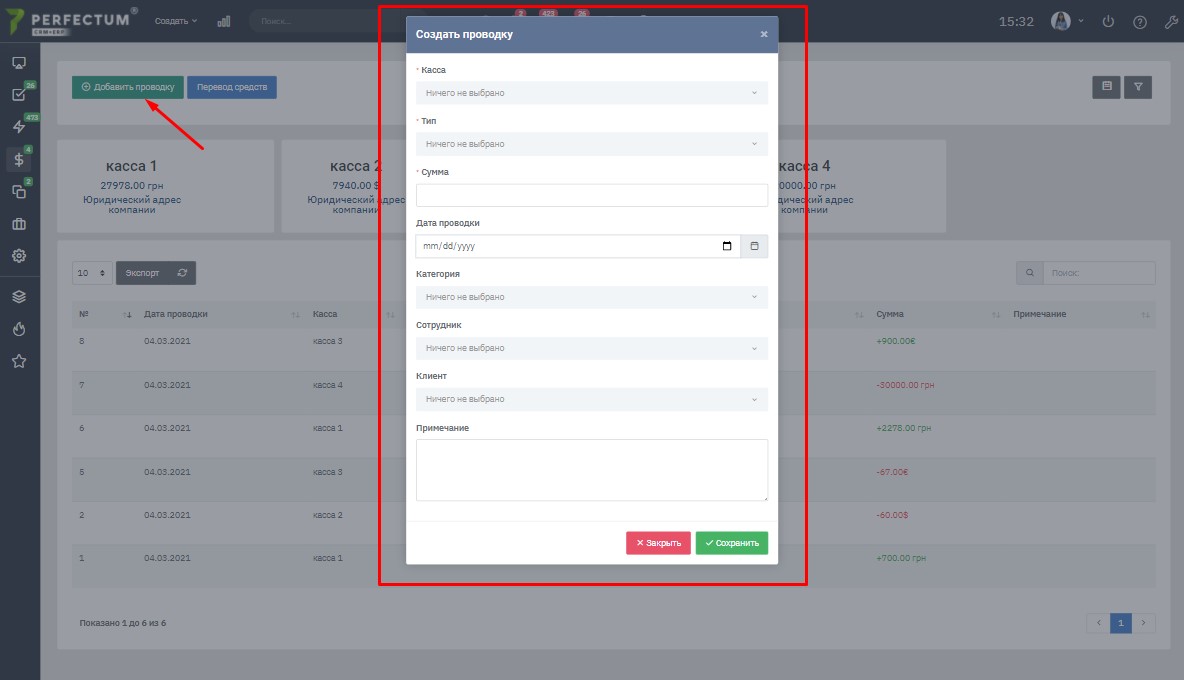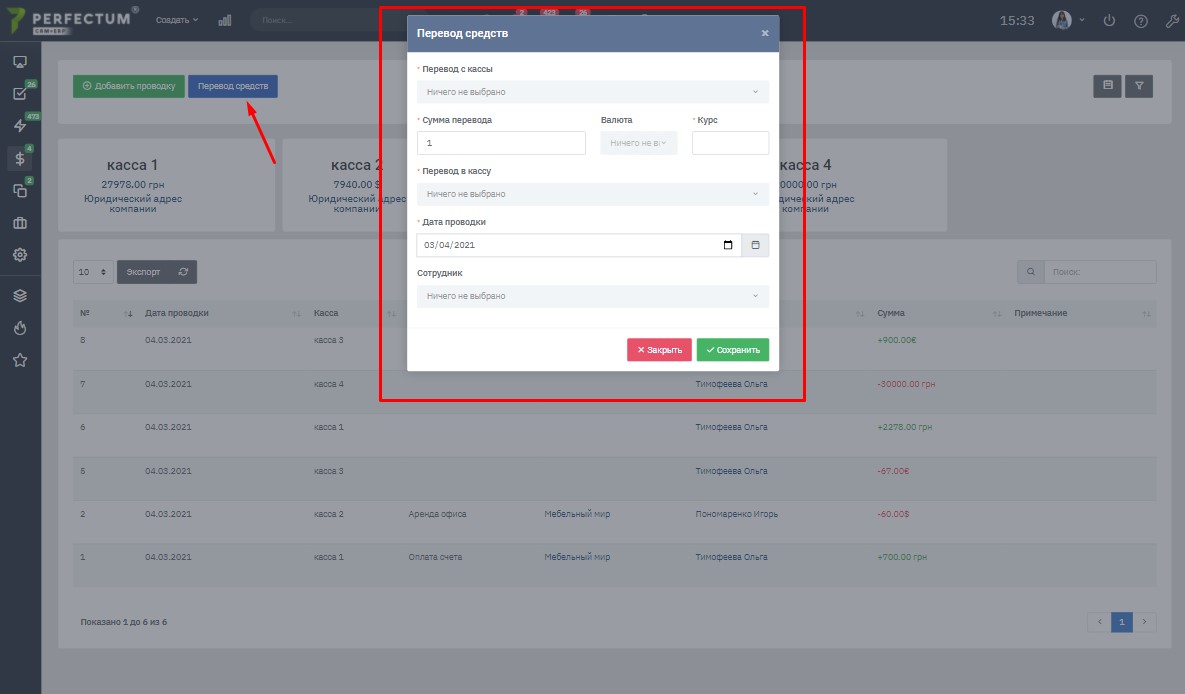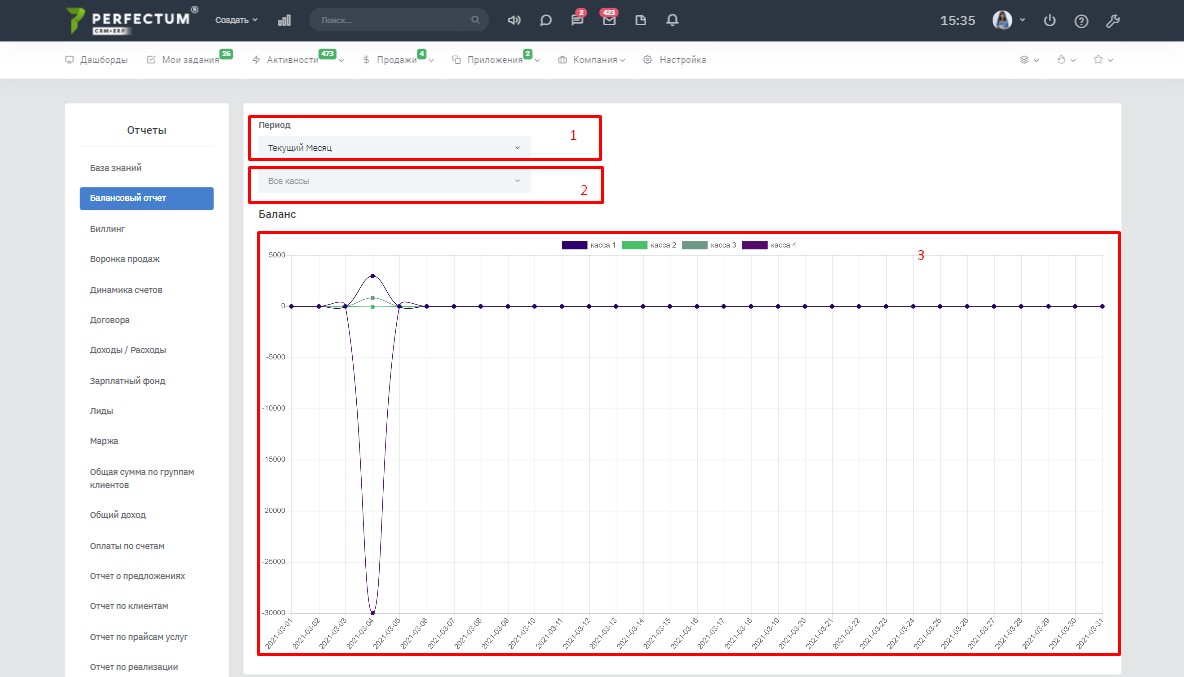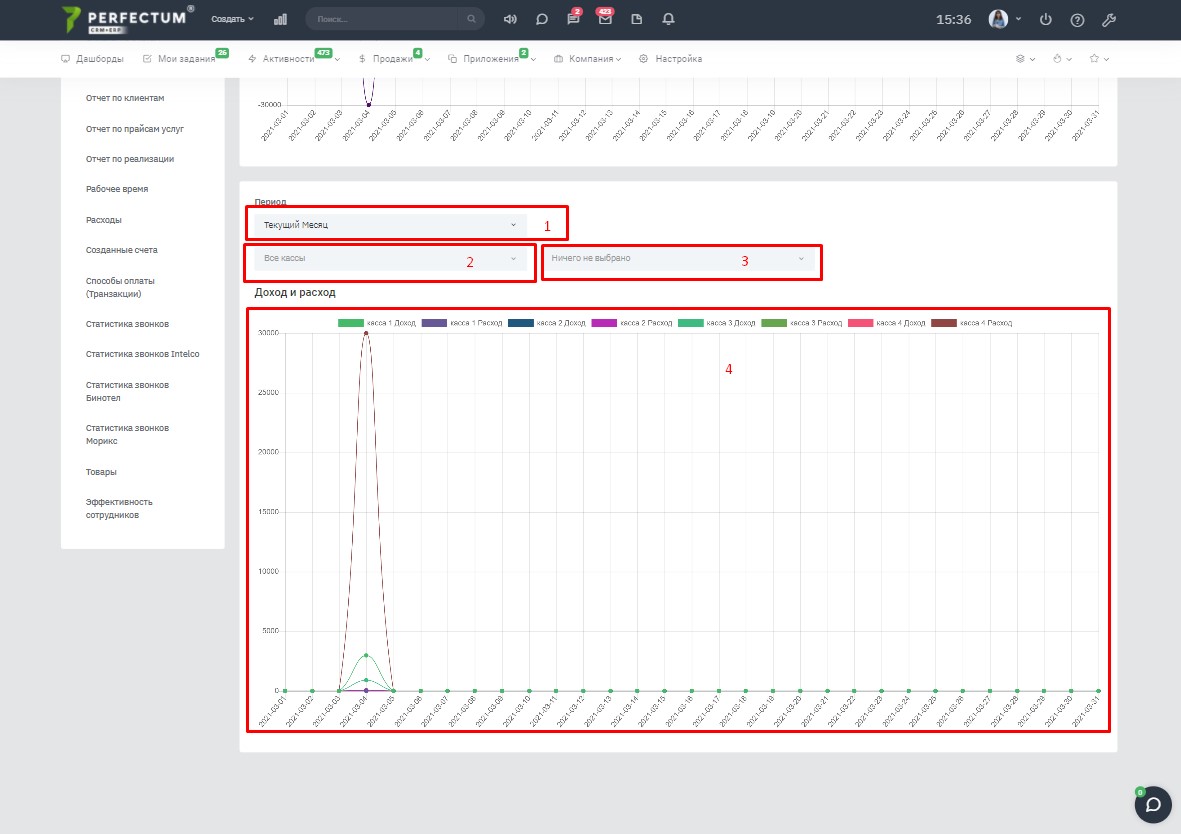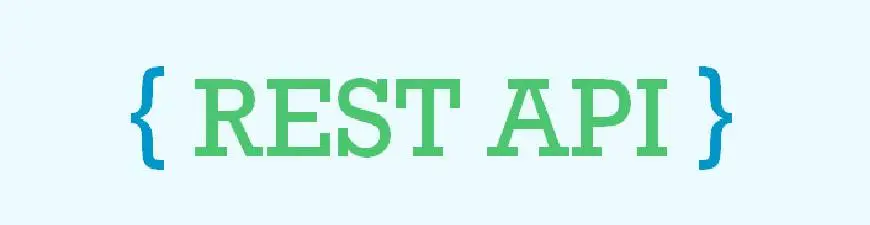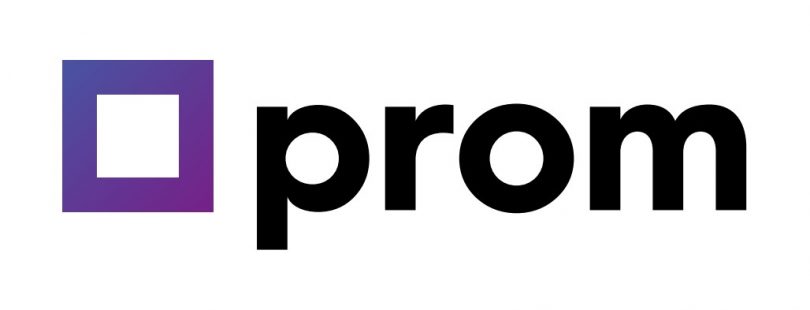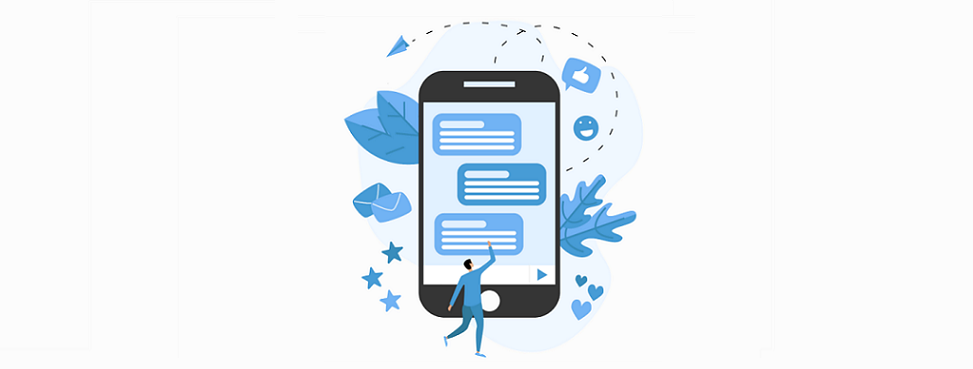Модуль "Каси"

У Perfectum CRM + ERP розроблений модуль "Каса", який дає можливість керувати виплатами/зарахуваннями різних операцій в межах існуючих кас в системі.
Для роботи в даному модулі необхідно провести налаштування, перейдіть в "Налаштування -> Конфігурація -> Додатки -> Фінанси -> Каси", Вам доступні опції:
- Надані права працівнику, який створив касу - зі списку
- При створенні проводки перелік "Категорія" є обов'язковим - "Так/Ні"
- При створенні проводки перелік "Співробітник" є обов'язковим - "Так/Ні"
- При видаленні каси видалити пов'язані з нею проводки - "Так/Ні"
- Каса може мати від'ємний баланс при - обрати зы списку
Для створення кас перейдіть в "Налаштування -> Продажі -> Фінанси -> Каси", Вам доступні:
- кнопка "Додати касу" - для додавання кас
- кнопка "Експорт" - для експорту списку всіх кас
- поле "Пошук" - для пошуку за ключовими словами
- таблиця кас
- іконка "редагувати" - для редагування даних каси
- іконка "видалити" - для видалення каси
Для створення нової каси натисніть на "Додати касу", заповніть поля:
- назва - назва каси
- баланс - баланс каси
- валюта - вибрати зі списку
- примітка
- спосіб оплати - виберіть із запропонованого списку
- реквізити компанії - вибрати зі списку
- сповіщення (при виборі даного розділу виберіть співробітників, які будуть отримувати сповіщення по зазначеним чек-боксам, встановіть ліміт і співробітників, які будуть повідомлені про ці ліміти)
Важливо !!! При всіх платежах з вибраними способами оплати будуть автоматично створені проводки в касу (дохід).
Неможливо створити каси в наступних випадках:
- з одним і тим же способом оплати
- з однаковим способом оплати і валютою
- з однаковим способом оплати і реквізитами
Для роботи безпосередньо з касами перейдіть в "Продажі -> Каси", Вам доступно:
- кнопка "Додати проводку" - для додавання нової проводки
- кнопка "Переказ коштів" - для переказу коштів
- журнал операцій - для відстеження опрецій
- фільтри по періоду, типу, співробітнику, клієнту, сумі, валюті, чек-бокс "Відображати підсумок"
- блоки доступних кас - по кліку на блок в таблиці відображені проводки за обраним блоком
- кнопка "Експорт" - для експорту проводок
- поле "Пошук" - для пошуку за ключовими словами
- загальна таблиця проводок
- іконка "редагувати" - для змін в проводці
- кнопка "видалити" - для видалення проводки
Щоб додати нову проводку, натисніть на "Додати проводку" і заповніть:
- каса - вибрати зі списку доступних кас
- тип - вибрати зі списку (дохід/витрата)
- сума - внесіть значення суми проводки
- дата (можна коригувати)
- категорія - вибрати зі списку
- співробітник - вибрати зі списку співробітників
- клієнт - вибрати зі списку співробітників
- примітка
Для переказу коштів натисніть на "Переказ коштів" і заповніть:
- переклад з каси - виберіть зі списку касу, з якої буде здійснено проводку
- сума переказу - внесіть значення суми
- валюта -подтягується автоматично від обраної каси, з якої буде здійснено переведення
- курс (підтягується курс, заведений в системі, можна редагувати)
- дата проводки (можна редагувати на попередню дату)
- співробітник - вибрати зі списку
Залежно від прав і ролей співробітників, доступне налаштування модуля кас, доступу до кас для кожного співробітника індивідуально.
У розділі "Звіти" доступна інформація по касам в "Балансовий звіт":
баланс
- фільтр по періоду
- фільтр по касам
- діаграма балансу
доходи і витрати
- фільтр по періоду
- фільтр по касам
- фільтр по типу
- діаграма доходів/витрат
Даний модуль ви можете придбати в "Магазині".
Останні новини


З'явилися питання?
Напишіть нам все, що Ви б хотіли дізнатися, спитати чи не зрозуміло і ми з радістю Вам відповімо!